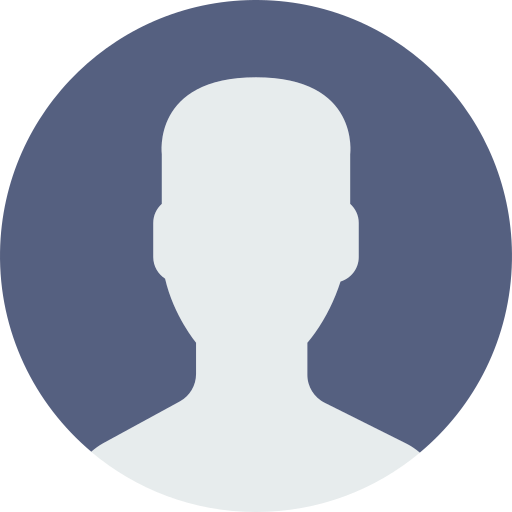Esta extensión de WhatsApp ha aumentado en popularidad desde su salida
-
 WhatsApp viene actualizando la interfaz de su extensión para computadores. ( )
WhatsApp viene actualizando la interfaz de su extensión para computadores. ( )
WhatsApp Web es una de las extensiones mas populares de esta app de mensajería instantánea, ya que con ella puedes enviar y recibir mensajes desde tu computadora o tu tableta sin necesidad de estar pendiente de la aplicación para móviles.
Esto ha ayudado a consolidar la reputación de esta extensión, y aunque aún tiene ciertas limitaciones, posee todo lo necesario para poder enviar mensajes, audios e incluso archivos y documentos. Para iniciar sesión en esta extensión, tendrás disponible dos opciones que se amoldan a tus necesidades, quédate en Ecuavisa.com para saber cuales son.
Leer más: ¿Cómo quitar el modo en línea al salir de WhatsApp?
WhatsApp Web posee dos maneras de iniciar sesión. La primera, la mas conocida y hasta hace poco la única, es a través de un código QR que debías escanear con tu dispositivo móvil. Para iniciar sesión de esta manera deberás ingresar al portal web de WhatsApp y realizar los siguientes pasos:
De esta manera, habrás iniciado sesión y tus mensajes comenzarán a actualizarse en la pantalla de tu dispositivo.
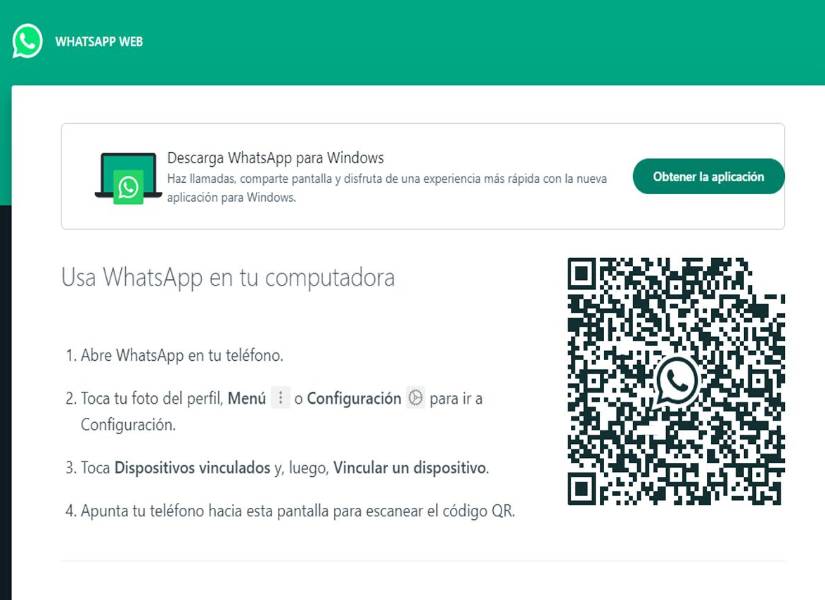
A través de número de teléfono
Sin embargo, cuando no podemos usar nuestra cámara porque esté averiada o posee desperfectos, prácticamente no teníamos solución y debíamos resignarnos a usar la aplicación móvil, hasta ahora, ya que Meta ha añadido una nueva opción para el inicio de sesión, en esta ocasión utilizando el número de teléfono que tenemos asociado a la cuenta, un método viejo pero confiable para este tipo de situaciones. Para hacerlo debemos hacer lo siguiente una vez que hayamos ingresado al portal web de WhatsApp:
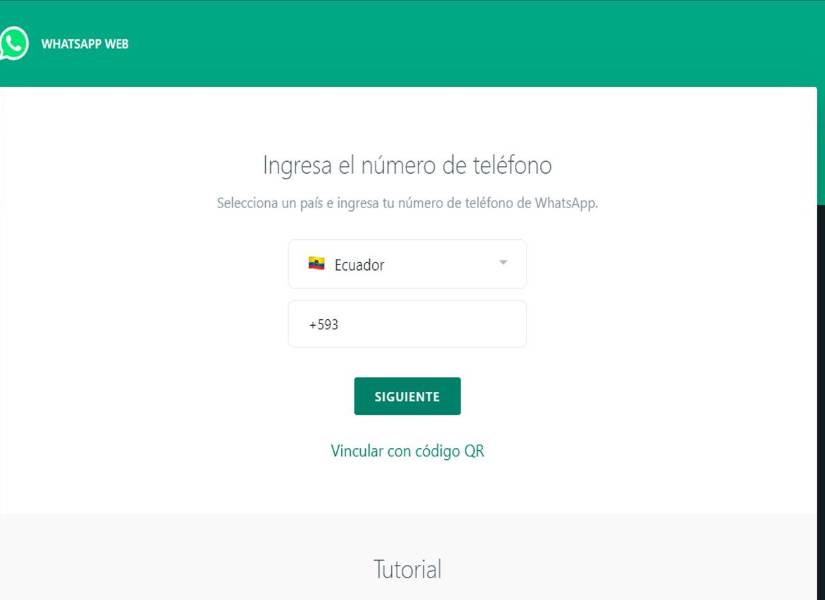
Recomendadas